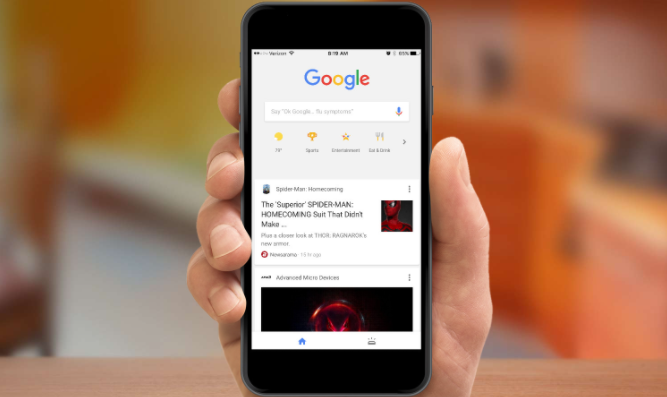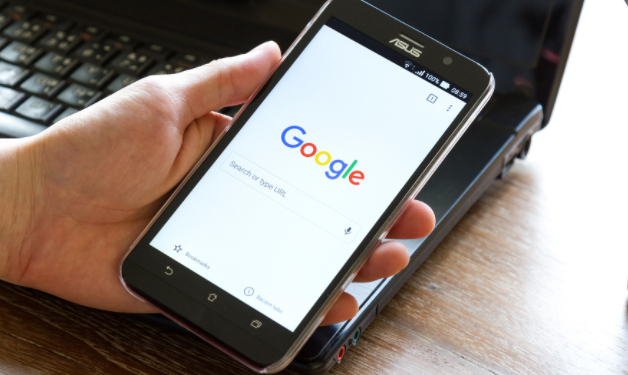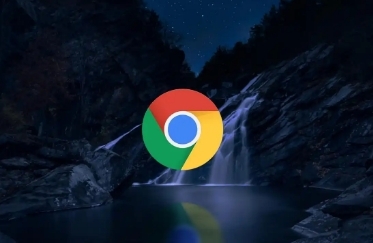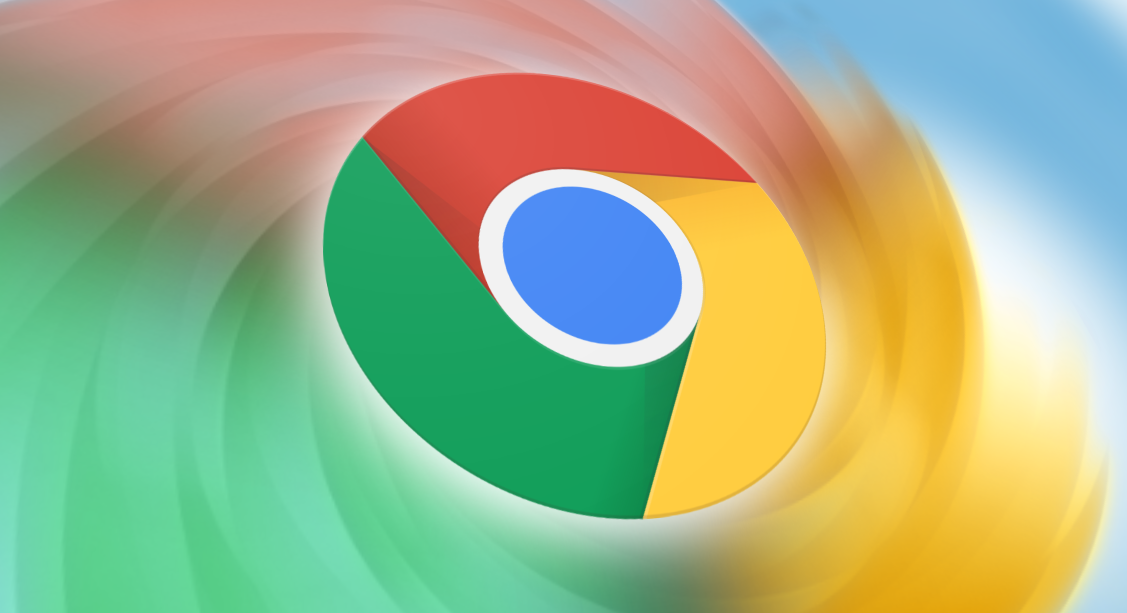教程详情
本文要介绍的是在Google Chrome中屏蔽网站的详细教程,通过下面的方法,你可以轻松地在Google Chrome中屏蔽网站。无论是使用扩展程序还是修改浏览器设置,都能有效阻止对特定网站的访问。
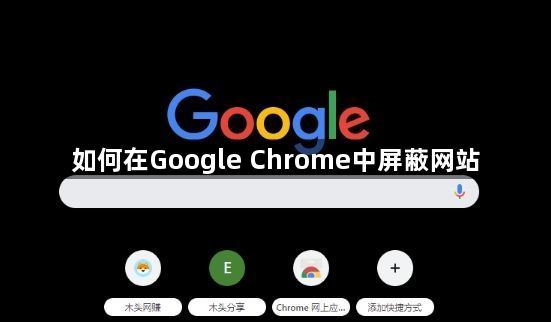
一、使用扩展程序
-安装BlockSite扩展:
-打开Chrome浏览器,点击右上角的三个点菜单按钮,选择“设置”。
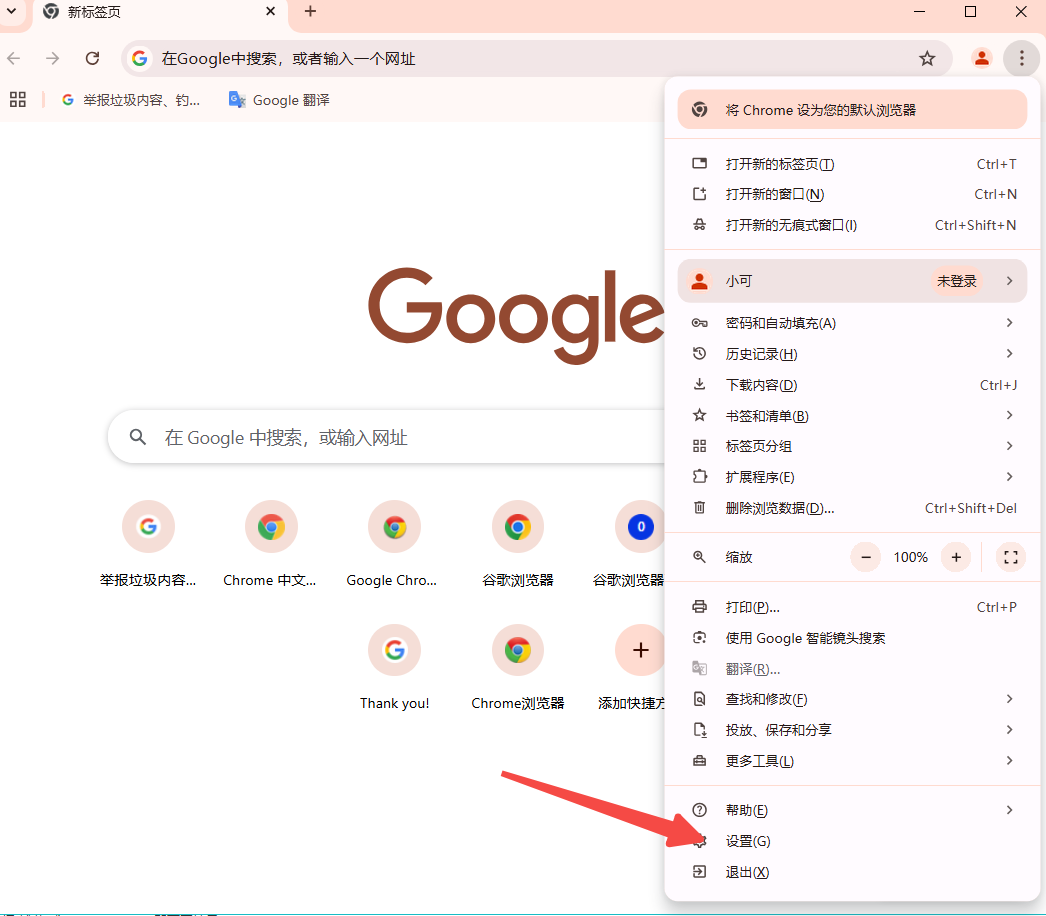
-在左侧菜单栏中选择“隐私和安全”,然后点击“站点设置”。
-在右侧页面中找到并点击“Cookie和网站数据”或“JavaScript”等与网站内容相关的选项,如点击“Cookie和网站数据”,在弹出的下拉菜单中选择“不允许(推荐)”,然后点击“完成”。通过这种方式可以禁止访问所有网站上的JavaScript代码,从而防止恶意脚本的注入和执行。不过这种方法会影响所有网站的正常功能,不推荐用于常规使用。
-在地址栏输入以下链接并按回车键进入Chrome网上应用店:chrome://extensions/。
-搜索“BlockSite”,找到相关应用后,点击“添加到Chrome”。
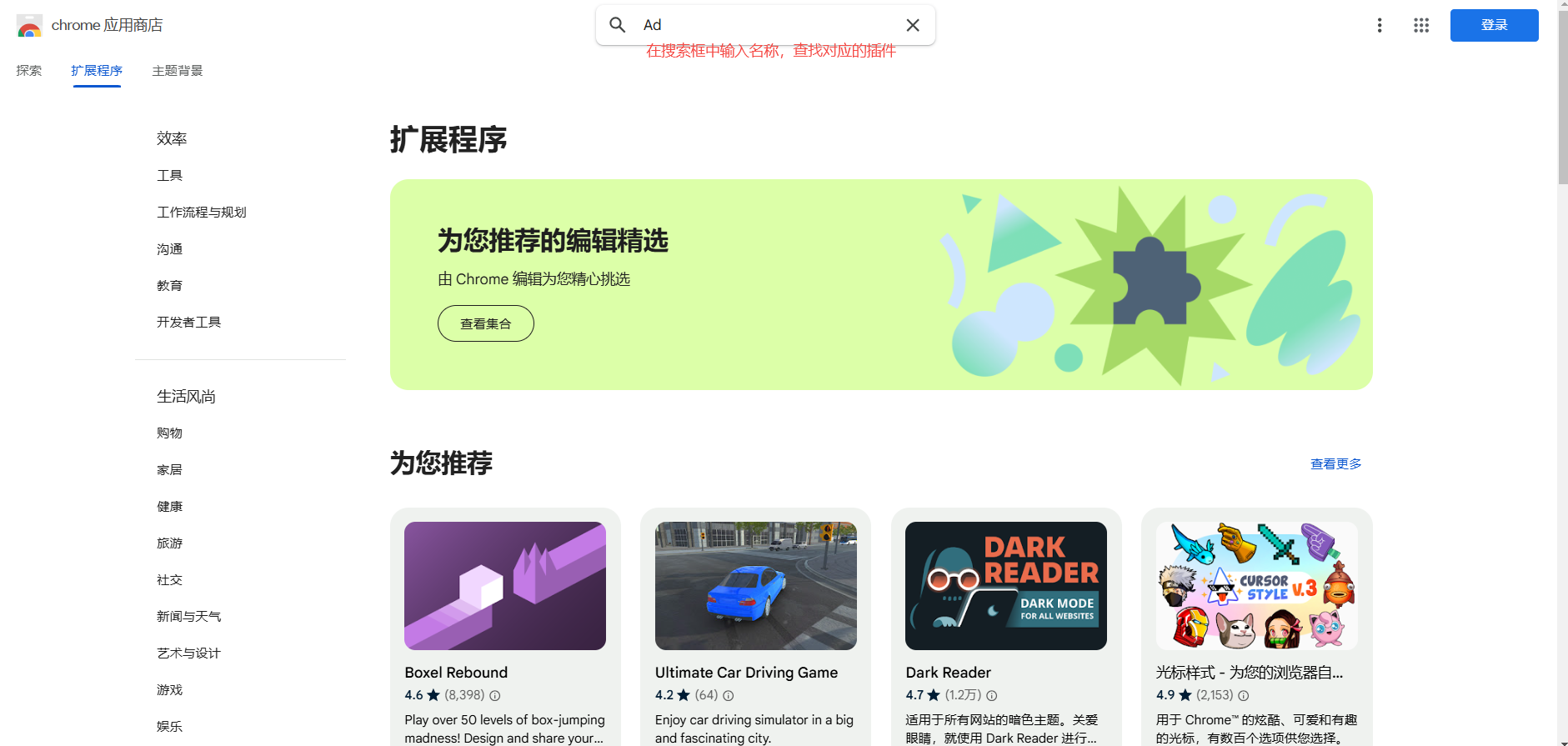
-安装完成后,点击右上角的拼图图标,找到并点击BlockSite图标。
-在弹出的窗口中,输入你想要屏蔽的网站URL,然后按回车键确认。你可以根据需要设置工作模式和休息时间间隔。
二、修改Chrome浏览器设置
1、通过代理设置添加受限站点:
-打开Chrome浏览器,点击右上角的三个点菜单按钮,选择“设置”。
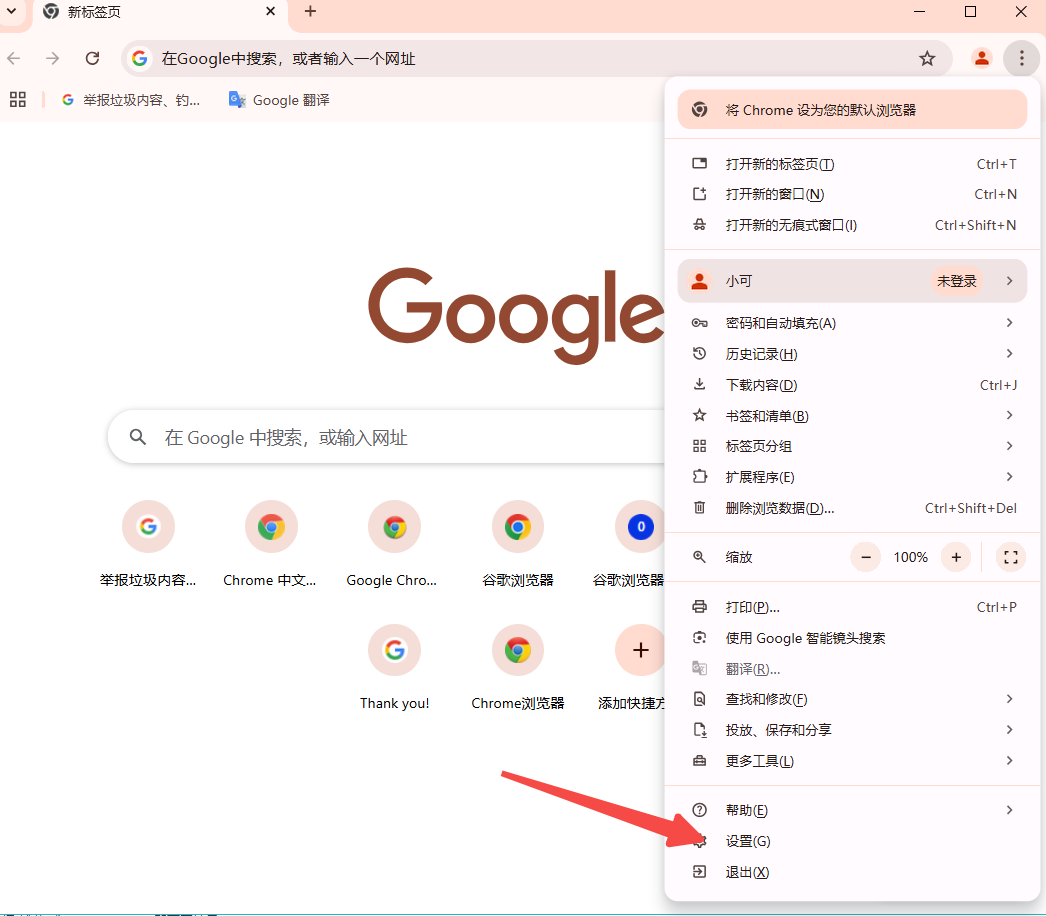
-在设置页面中,下滑至底部,点击“高级”选项。
-进一步下滑,找到并单击“打开代理设置”。
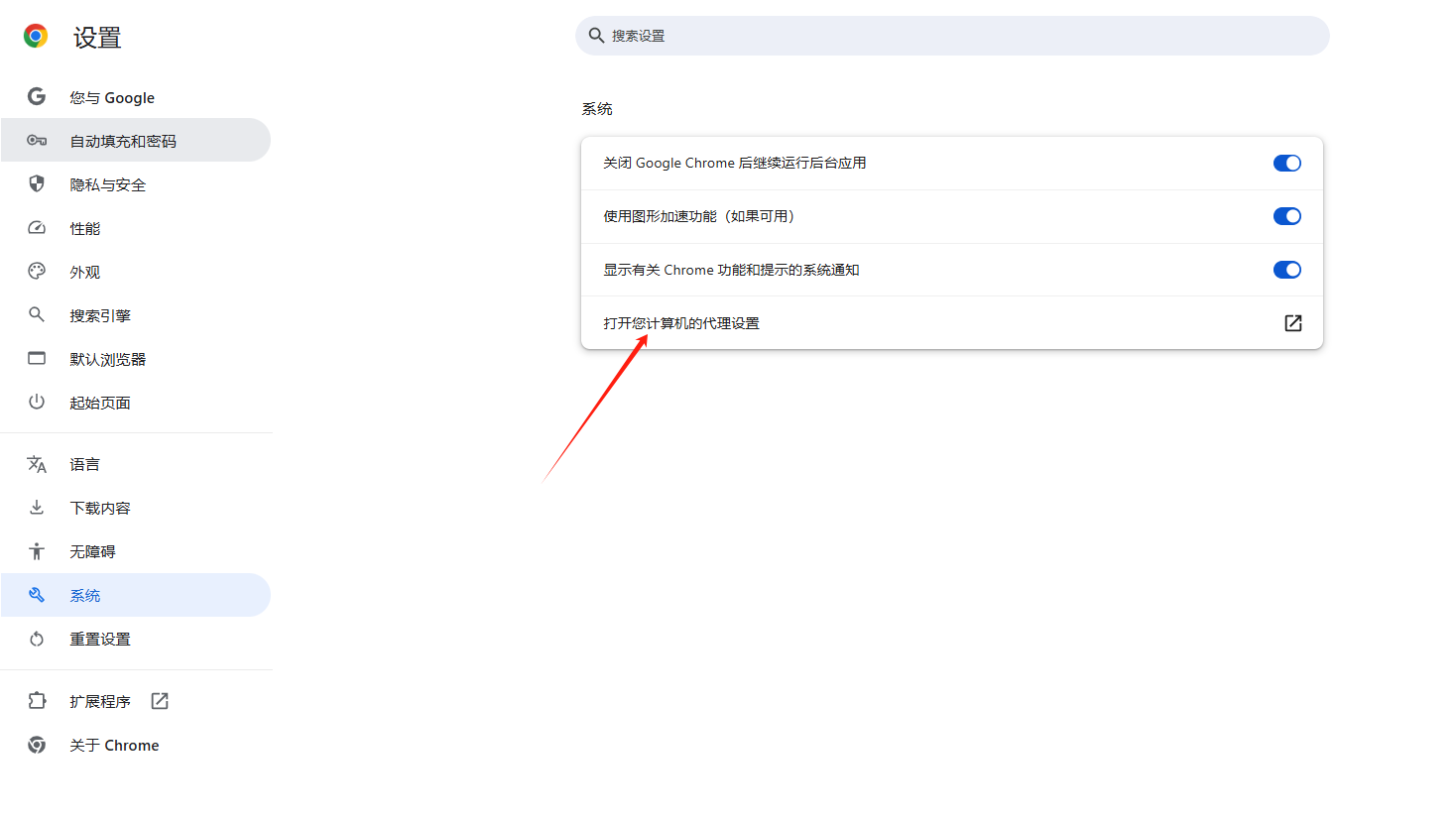
-在新窗口中,选择“安全”选项。
-在安全选项下,选择“受限制的站点”,并点击“站点”。
-在输入框中输入需要禁止打开的网页地址,并点击“添加”即可禁止访问该网页。
2、编辑Hosts文件:
-以管理员身份运行记事本。可以使用快捷键Win+R打开运行对话框,输入notepad并回车,或者从开始菜单中找到记事本并以管理员身份运行。
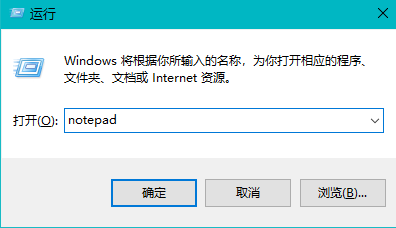
-在记事本中,打开文件 C:\Windows\System32\drivers\etc\hosts。
-在文件末尾添加一行,格式为127.0.0.1你要屏蔽的网站地址。
-保存文件并关闭记事本。